Membuat Button Download Pada Photoshop
Posted by Unknown
Posted on 6:18 AM
with No comments
1.Buat lembar kerja dengan ukuran 500 x 500 pixel
2.Buatlah shape pada lembar kerja denga menggunakan rounded rectanguler Tool.
3. Tandai layer shape kemudian klik kanan pilih blending option. Pada blending option pilih Gradient Overlay dan Emboss. Pengaturan bisa dilihat pada gambar dibawah.
Pada Gradient Overlay atur warnanya 083b5b dan 0090b9 dengan midpointnya 44%.
4. Buat shape baru dengan menggunakan costum shape tool, pilih yang berbentuk anak panah.
Pada saat arrow dibuat, arahnya masih ke kanan, ubah arahnya ke bawah. Caranya tekan Ctrl + T, kemudian putar shape tersbut.
5. Setelah itu buat shape lingkaran seperti gambar di bawah.
Bagi yang belum tahu bagaimana cara membuat lingkaran seperti diatas silahkan baca disini. Kemudian klik kanan pada layer lingkaran pilih blending option. Pada jendela blending option pilih bevel dan Emboss.
Pengaturan bevel dan Emboss bisa dilihat pada gambar dibawah.
6. Langkah berikutnya, buatlah text "Download". Kemudian klik kanan pada layer text pilih blending option atur iner shadownya seperti gambar dibawah.
Jika selesai mengatur iner shadow klik OK, hasilnya seperti gambar pertama. Save file dengan format PNG.
Semoga bermanfaat.





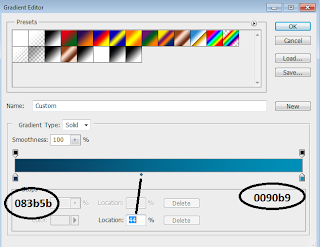


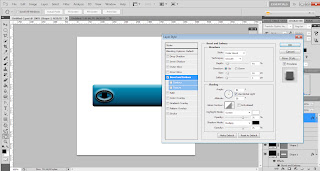












0 comments:
Post a Comment